Google ofrece una gran variedad de productos muchos de ellos de forma gratuita. Algunos de estos productos tales como Gmail y YouTube se han vuelto muy populares y los líderes en su categoría. Ahora es posible acceder a la gran mayoría de los productos de Google usando una sola cuenta de Google. Sin embargo hay veces en las que por una razón u otra necesitamos deshacernos de una cuenta de Google. Esto puede ser porque ya no la usamos o por otros motivos de seguridad como cuando nos hackean la cuenta. Es por ello que en este artículo te mostraremos cómo borrar una cuenta de Google.
El primer paso para borrar una cuenta de Google es iniciar una sesión en la misma. Para ello necesitarás tu nombre de usuario y la contraseña. Puedes repasar nuestro artículo anterior sobre cómo iniciar una sesión en tu cuenta de Google aquí.
Una vez haya iniciado una sesión en tu cuenta de Google, puedes acceder a cualquiera de los servicios y notarás en la parte superior derecha tu nombre y tu inicial. Entonces dale clic a tu inicial como muestra la Imagen #1. En nuestro ejemplo visitamos google.com después de iniciar la sesión.
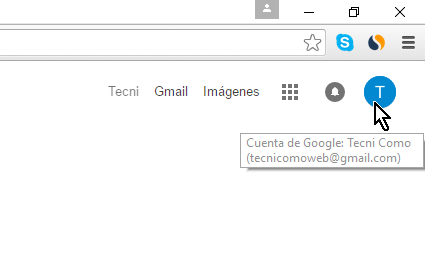
Al darle clic notarás que se te muestra una ventanita con tu nombre, dirección de correo electrónico y un botón que dice Mi cuenta. Dale clic al botón Mi cuenta, como puedes ver en la Imagen #2.
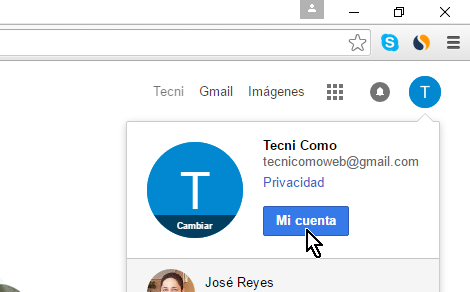
A continuación pasarás a la ventana con la configuración de tu cuenta y los servicios de Google que utilizas. Allí verás varias secciones así que desplázate hasta la sección que dice Preferencias de la cuenta. Puedes ver dónde se halla ésta en la Imagen #3.
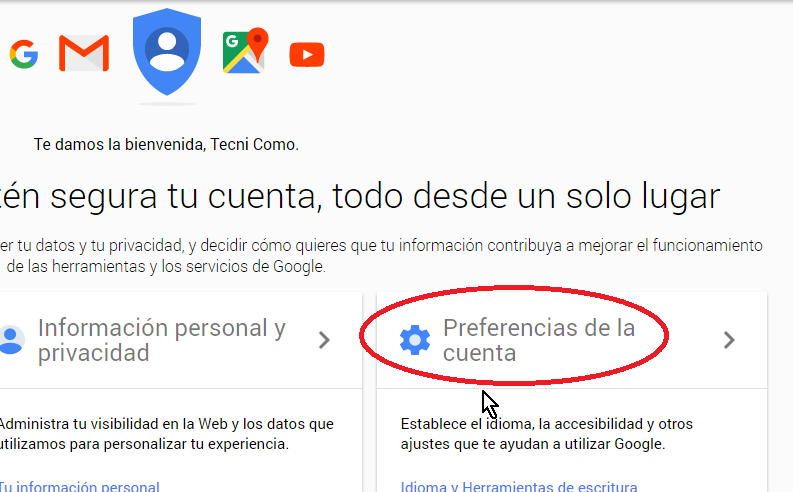
La sección Preferencias de la cuenta tiene varias opciones. Una de estas opciones es la que dice Eliminar tu cuenta o determinados servicios. Selecciona esta opción como muestra la Imagen #4.
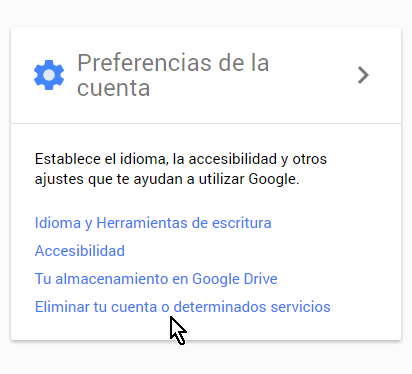
Paso seguido pasarás a la ventana para Eliminar una cuenta o determinados servicios. Allí verás dos opciones. Una de ellas es Eliminar la cuenta de Google y los datos. Selecciona la misma como enseña la Imagen #5.
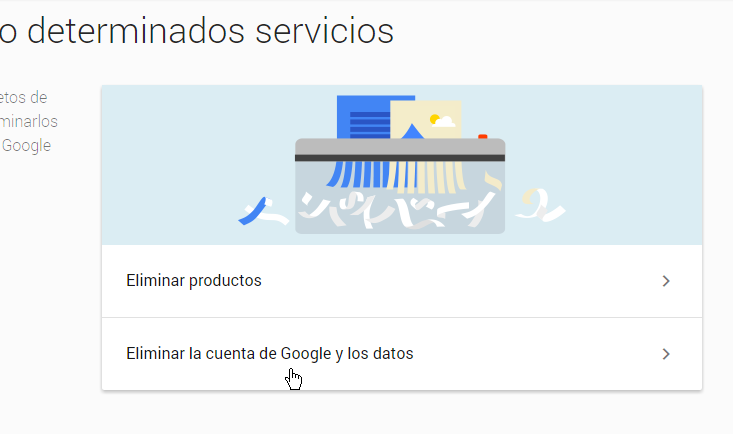
A continuación Google querrá confirmar que solo una persona autorizada está borrando la cuenta. Por ello te preguntara la contraseña de cuenta una próxima vez. Entra la misma en la caja de texto provista y dale clic al botón Iniciar sesión, mostrado en el Imagen #6.
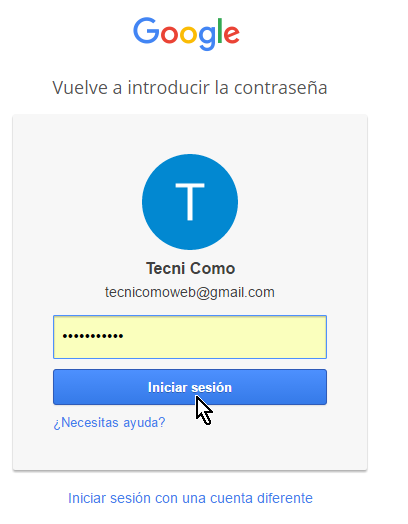
En la próxima ventana Google te mostrará los servicios que usas y que por ende serían eliminados. Al final de la página hay dos casillas las cuales debes marcar que dicen:
- Sí, acepto que todavía soy responsable de los cargos en los que he incurrido debido a las transacciones financieras pendientes y entiendo que, en algunos casos, no se me abonarán los ingresos.
- Sí, quiero eliminar de forma permanente esta cuenta de Google y los datos que contiene.
Luego de marcar ambas casillas, haz clic en el botón Eliminación de cuenta como muestra la Imagen #7.
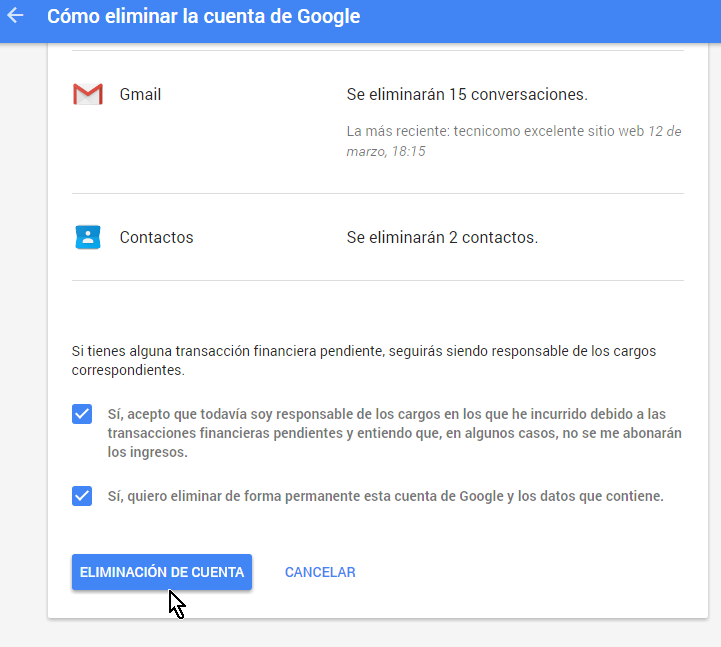
Luego de eso Google te mostrará un mensaje confirmando que tu cuenta ha sido eliminada así como los pasos para recuperarla en caso de que te arrepientas. Ten en cuenta que si te arrepientes sólo tienes unas pocas horas para revertir tu decisión. Con estos pasos ya sabes cómo borrar una cuenta de Google. Si aún tienes tu cuenta, recuerda seguirnos en Google Plus.
